笔记本屏幕花屏是指在使用笔记本电脑时,屏幕出现花屏现象,显示出错乱的图像或颜色。本文将介绍如何解决笔记本屏幕花屏问题,帮助用户快速恢复正常显示。

品牌型号:华硕ROG Zephyrus G14
操作系统版本:Windows 10
软件版本:NVIDIA驱动程序版本 456.71
1、检查屏幕连接线是否松动或损坏,如果有问题,重新连接或更换连接线。
2、检查电脑与外部显示器的连接,确保连接稳固。
1、打开设备管理器,找到显示适配器,右键点击显卡,选择“更新驱动程序”。
2、选择自动搜索更新的选项,让系统自动下载并安装最新的显卡驱动程序。
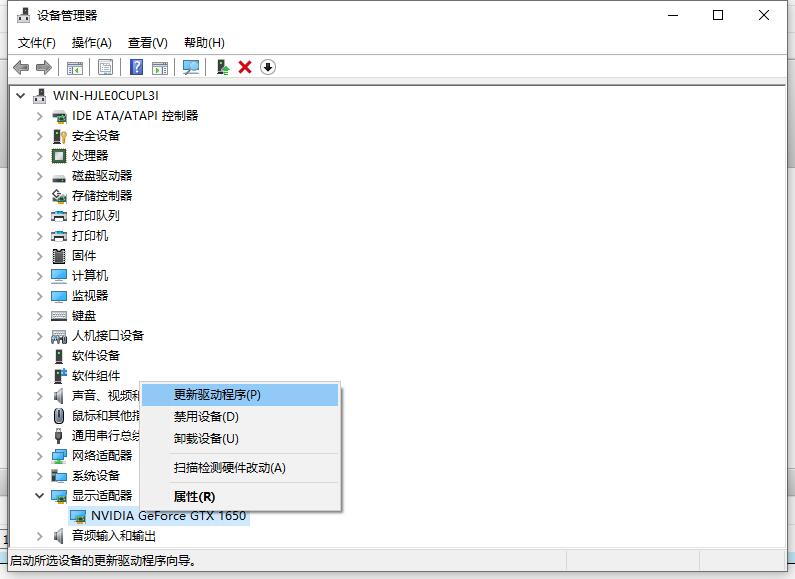
1、右键点击桌面空白处,选择“显示设置”。
2、在显示设置中,调整屏幕分辨率和刷新率,选择适合自己电脑的设置。
1、清理电脑散热孔和风扇,确保散热良好。
2、使用散热垫或散热底座,提高散热效果。
1、关闭电脑,断开电源和电池。
2、等待几分钟后重新启动电脑,看是否能够解决花屏问题。

如果以上方法都无法解决花屏问题,建议联系笔记本电脑的售后服务中心,寻求专业的帮助。
结论:笔记本屏幕花屏问题可能是由硬件连接问题、显卡驱动程序、屏幕分辨率和刷新率、电脑过热等多种原因引起的。通过检查硬件连接、更新显卡驱动程序、调整屏幕分辨率和刷新率、清理电脑散热、重启电脑等方法,可以解决大部分笔记本屏幕花屏问题。如果问题仍然存在,建议联系售后服务中心进行进一步的故障排查和修复。更多关于电脑或手机的使用方法或者故障解决教程,我们还可以在“小鱼系统官网”内查看。

笔记本屏幕花屏是指在使用笔记本电脑时,屏幕出现花屏现象,显示出错乱的图像或颜色。本文将介绍如何解决笔记本屏幕花屏问题,帮助用户快速恢复正常显示。

品牌型号:华硕ROG Zephyrus G14
操作系统版本:Windows 10
软件版本:NVIDIA驱动程序版本 456.71
1、检查屏幕连接线是否松动或损坏,如果有问题,重新连接或更换连接线。
2、检查电脑与外部显示器的连接,确保连接稳固。
1、打开设备管理器,找到显示适配器,右键点击显卡,选择“更新驱动程序”。
2、选择自动搜索更新的选项,让系统自动下载并安装最新的显卡驱动程序。
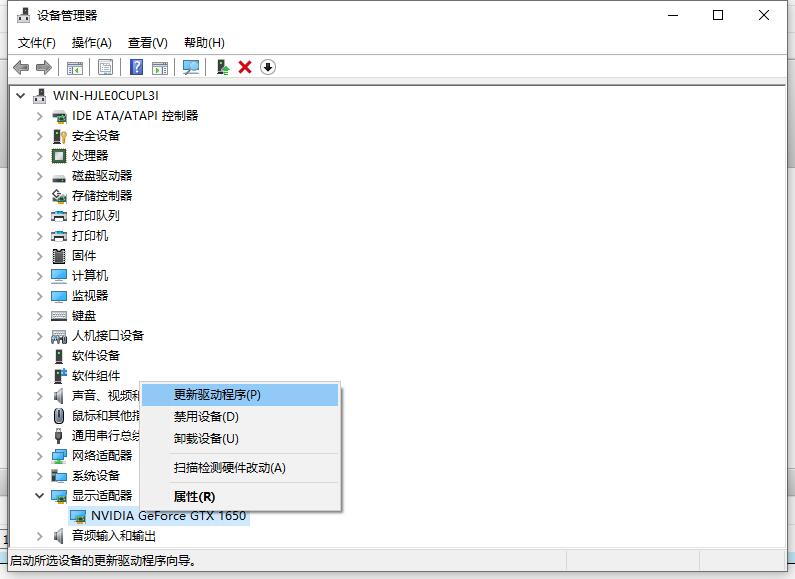
1、右键点击桌面空白处,选择“显示设置”。
2、在显示设置中,调整屏幕分辨率和刷新率,选择适合自己电脑的设置。
1、清理电脑散热孔和风扇,确保散热良好。
2、使用散热垫或散热底座,提高散热效果。
1、关闭电脑,断开电源和电池。
2、等待几分钟后重新启动电脑,看是否能够解决花屏问题。

如果以上方法都无法解决花屏问题,建议联系笔记本电脑的售后服务中心,寻求专业的帮助。
结论:笔记本屏幕花屏问题可能是由硬件连接问题、显卡驱动程序、屏幕分辨率和刷新率、电脑过热等多种原因引起的。通过检查硬件连接、更新显卡驱动程序、调整屏幕分辨率和刷新率、清理电脑散热、重启电脑等方法,可以解决大部分笔记本屏幕花屏问题。如果问题仍然存在,建议联系售后服务中心进行进一步的故障排查和修复。更多关于电脑或手机的使用方法或者故障解决教程,我们还可以在“小鱼系统官网”内查看。




